mac怎么安全弹出u盘或移动硬盘?
2023-10-16 322不论是在学习还是工作中,U盘、移动硬盘都是非常重要的数据存储传输工具,在电脑上使用U盘后,将其安全弹出才能保障U盘里的数据资料不被破坏。而在Mac电脑中插入U盘或移动硬盘后,如何将其安全的弹出就是新手小伙伴们经常提出的问题。下面小编就给大家介绍一下Mac上安全弹出U盘的方法。

具体操作方法:
正常插入U盘后,在你的Mac电脑桌面上会出现一个磁盘的图标。
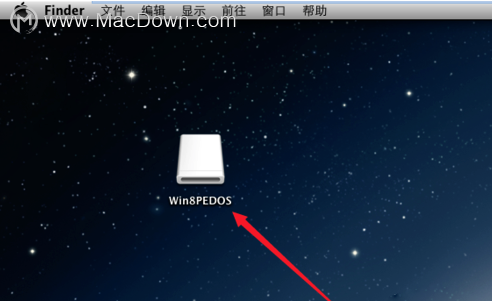
方法一:
1.在该图标上右击,点击“推出'XXX'”(XXX为你的U盘名称)字样的选项。
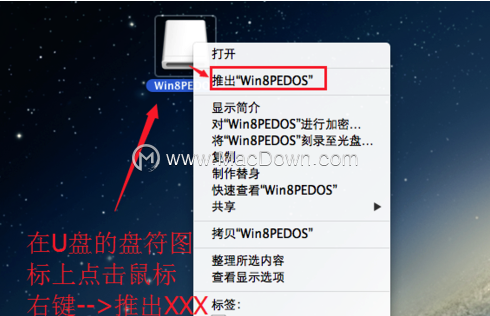
2.点击后U盘的盘符消失,那么就表示U盘安全弹出了。Mac OS中是能够实现直接对U盘的盘符图标进行操作,从而安全弹出的。
方法二:
1.打开“Finder”。
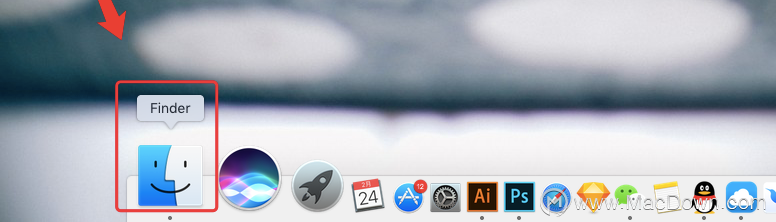
2.在“设备”一栏中,点击你的U盘名称旁边的三角形图标即可安全弹出你的U盘。
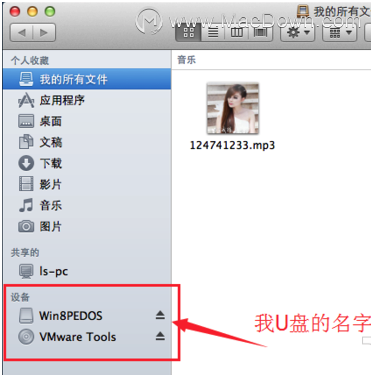
3.在“设备”选项下面,你的U盘消失了,同时桌面上的U盘图标也会消失,这就代表着U盘被安全的弹出了。
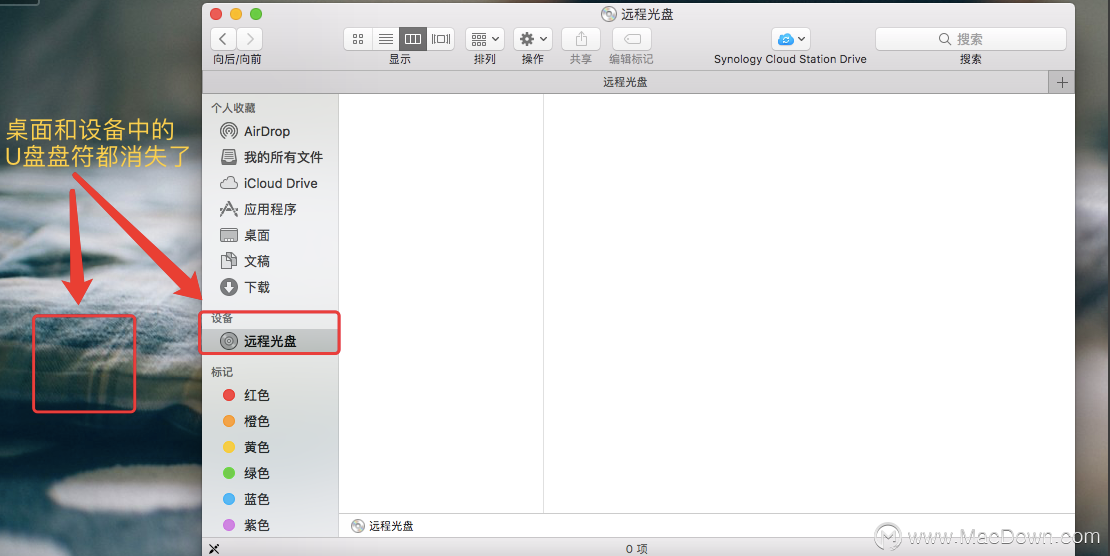
常见问题:
1.如果你U盘在执行了上面两种操作方法后都没有被弹出,反而出现了提示信息,表示你的U盘还在使用中,把从U盘里面打开的程序文件都关闭,再执行上面的操作,就可以安全推出了。
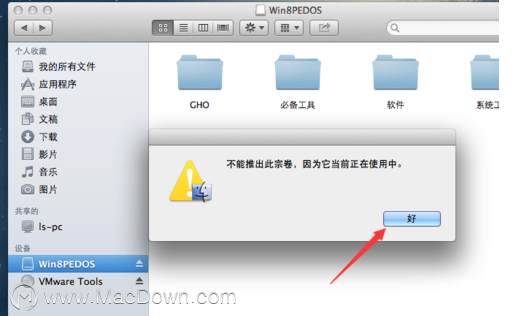
2.如果U盘仍然无法安全退出,那么请仔细检查有没有其他Mac上的程序正在读写你的U盘,关掉后就可以安全弹出U盘了。
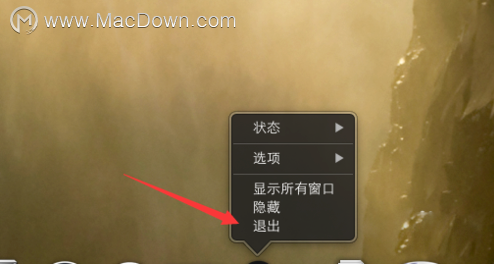
为了保障U盘或移动硬盘里面的资料安全,随手安全弹出U盘设备是一个好习惯。对于初次使用Mac系统的小伙伴们可能会遇到U盘不知道如何安全弹出的问题,不用担心,上面就是小编给大家整理的解决方法,赶紧试着操作看看吧。
相关资讯
查看更多-

ShiftCam 发布“全球最小”移动固态硬盘:仅重 10g,1TB 189 美元 / 2TB 299 美元
-

读写超过2000MB/s!影驰PSD01 1TB移动固态硬盘评测
-

雷克沙手机固态硬盘评测:ProRes视频录制的最佳搭档
-

苹果史诗更新!macOS 15.1允许应用安装到移动硬盘
-

iPhone 15 Pro扩容神器!三星移动固态硬盘T5 EVO上手
-

Mac电脑移动硬盘文件呈灰色,无法打开怎么办?
-

您的Mac健康吗?如何检查macOS中硬盘的状态
-

从Mac上的只读硬盘驱动器中恢复文件
-

如何将iTunes安全地备份到外部硬盘驱动器?
-
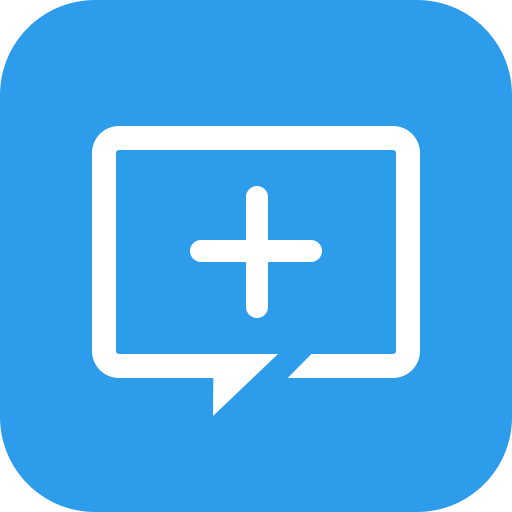
Aiseesoft Data Recovery从硬盘驱动器恢复丢失的数据的方法
最新资讯
查看更多-

- 苹果 iPhone 应用精彩纷呈,iPad 用户望眼欲穿
- 2025-02-06 314
-

- 苹果官方发布指南:如何禁用 MacBook 自动开机功能
- 2025-02-05 301
-

- 苹果分享 macOS 15 Sequoia 技巧,Mac 启动行为由你掌控
- 2025-02-02 278
-

- 苹果首次公布AirPods固件升级攻略:共6步
- 2025-01-30 234
-

- 苹果 iPhone 用户禁用 Apple Intelligence 可释放最多 7GB 存储空间
- 2025-01-30 212
热门应用
查看更多-

- 快听小说 3.2.4
- 新闻阅读 | 83.4 MB
-

- 360漫画破解版全部免费看 1.0.0
- 漫画 | 222.73 MB
-

- 社团学姐在线观看下拉式漫画免费 1.0.0
- 漫画 | 222.73 MB
-

- 樱花漫画免费漫画在线入口页面 1.0.0
- 漫画 | 222.73 MB
-

- 亲子餐厅免费阅读 1.0.0
- 漫画 | 222.73 MB
-
 下载
下载
湘ICP备19005331号-4copyright?2018-2025
guofenkong.com 版权所有
果粉控是专业苹果设备信息查询平台
提供最新的IOS系统固件下载
相关APP应用及游戏下载,绿色无毒,下载速度快。
联系邮箱:guofenkong@163.com